Enviado por Juanmari a través de Google Reader:
 ¿Cuantas veces te has encontrado con unas fotos en las que, por la condiciones de iluminación de la escena, te encontrabas con una dominante de color que no sabías como corregir? Se trata de una situación que muchas veces puedes remediar si cuentas con una carta de grises a la hora de hacer la foto, pero hay muchas situaciones en las que no has podido usar una. ¿Es tu caso? En este artículo te explico cómo tratar de corregir este aspecto en tus fotos.
¿Cuantas veces te has encontrado con unas fotos en las que, por la condiciones de iluminación de la escena, te encontrabas con una dominante de color que no sabías como corregir? Se trata de una situación que muchas veces puedes remediar si cuentas con una carta de grises a la hora de hacer la foto, pero hay muchas situaciones en las que no has podido usar una. ¿Es tu caso? En este artículo te explico cómo tratar de corregir este aspecto en tus fotos.
Las dominantes de color: un problema demasiado frecuente
¿Te acuerdas del artículo en el que te enseñé cómo corregir la temperatura del color de una foto en la que había utilizado una carta de grises? Si recuerdas la escena, la fotografía tenía un problema asociado a la fuente de iluminación principal, en la que su excesiva calidez le confería unos tonos demasiado amarillentos.
La solución era sencilla gracias a que contaba con una carta de grises. Pero puede que no tengas una, o que tengas fotos en las que no hayas utilizado esta carta de grises en la escena y no tengas referencias de tonos neutros que te permitan corregir de forma prácticamente automática esta temperatura del color.
Con el método que te explico a continuación podrás, con el uso de dos capas, tratar de corregir estas dominantes en Photoshop.
1. Crea una capa de ajuste de Tono/Saturación y sube la saturación a +100
Lo primero que tienes que hacer es crear una capa de ajuste de tono/saturación.
Para ello, ve al menú Capa > Crear nueva capa de ajuste... > Tono/Saturación...
En la ventana que aparecerá, sube el valor de Saturación al máximo.
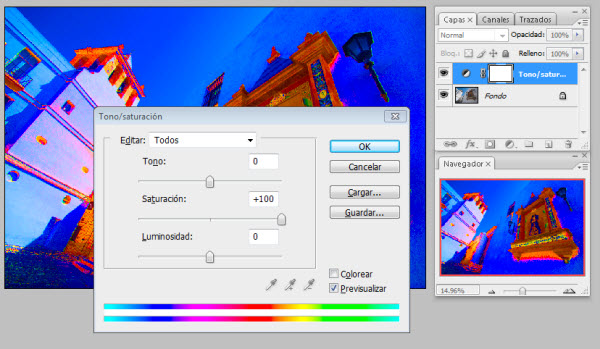
Gracias a esta capa vamos a ver cuales son las dominantes de la imagen.
En la foto del ejemplo, al subir la saturación vemos cómo la pared encalada, que en principio se aprecia blanca, tiene una clara dominante azulada.
2. Crea una capa de ajuste de equilibrio del color
A continuación crea una capa de ajuste de equilibrio del color.
Para ello, ve al menú Capa > Crear nueva capa de ajuste... > Equilibrio del Color...
Gracias a esta capa vamos a tratar de corregir esa dominante azulada. Jugando con los deslizadores de color buscaremos una combinación en la que la pared nos muestre una variedad tonal mayor.
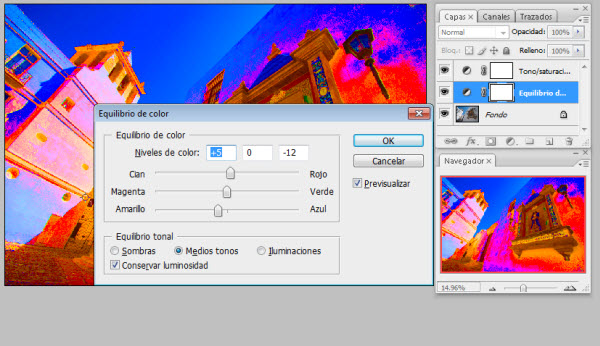
El antes y el después
Como ves, el cambio se aplica de forma muy rápida y su resultado, aunque pueda parecer sutil, permite apreciar como en la foto original el tono era más frío.

¿Te atreves a probarlo con una foto tuya?
Enlaces Relacionados
- Tarjetas de grises en eBay
- Las 11 Claves para Comprar en eBay a Precios Increíbles y Sin Correr Riesgos
- La Explicación Definitiva de lo que es la Temperatura del Color
- Balance de Blancos: Qué Es y Cómo se Usa
- Temperatura del Color, Balance de Blancos y Maneras de Ajustarlo
- Cómo Ajustar el Balance de Blancos en Photoshop con una Tarjeta de Grises
- Ajusta el Balance de Blancos de tus Retratos en Photoshop por el Color de la Piel

Artículo enviado gracias a la gentileza de Domina Lightroom, Curso Online
Cosas que puedes hacer desde aquí:
- Subscribirte a dZoom, Pasión por la Fotografía con Google Reader
- Empezar a utilizar Google Reader para mantenerte al día fácilmente de todos tus sitios favoritos

No hay comentarios:
Publicar un comentario